MyStart Incredibar è un adware. Incredibar è una toolbar che modifica la vostra home page e il motore di ricerca, e come tutte le toolbar, traccia le vostre ricerche online per inviarne i dati a dei server affinché vi riempiano di pubblicità ad hoc, in base ai siti che avete visitato.
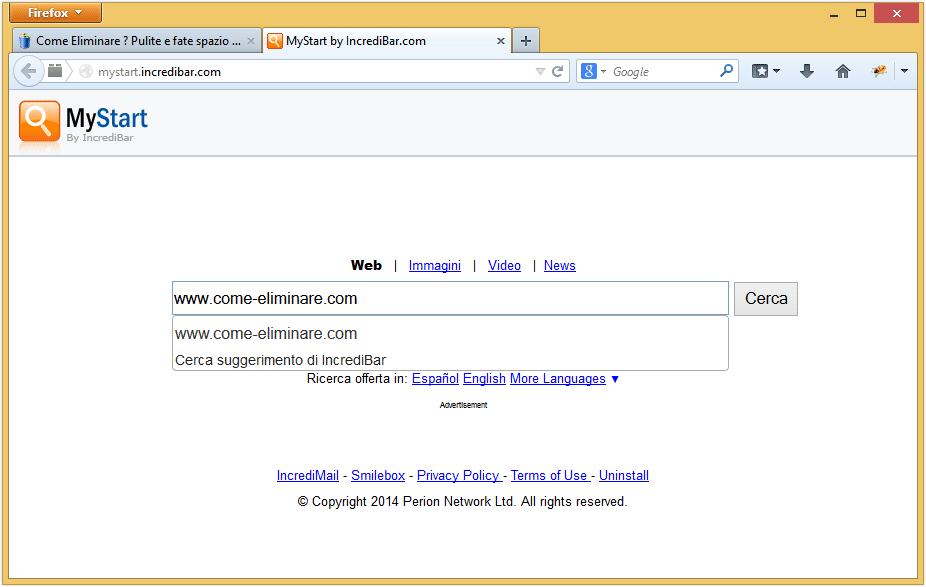
Di solito MyStart è proposto insieme ad altri software, con un sistema di affiliazione, diciamo. State quindi attenti a quello che scaricate e verificate l’affidabilità del sito da cui lo fate. Leggete bene le condizioni e se vi propongo anche il download di programmi supplementari, non accettate mai! Oltre a non servire a un granché, questi programmi vi rallentano il pc e non rispettano la vostra privacy.

Come eliminare MyStart ?
Per eliminare MyStart andate al Pannello di configurazione di Windows
Windows Vista, Windows 7 et Windows 8
- Andate al Pannello di configurazione
- Cliccate su Programmi e Disinstalla programmi
- Selezionate MyStart nell'elenco, poi cliccate per eliminarli
- Confermate la disinstallazione
Windows XP
- Aprite il menu Start di Windows
- Cliccate su Pannello di configurazione
- Cliccate su Aggiungi/Elimina programmi
- Cercate e selezionate MyStart nell'elenco, poi cliccate per eliminarli
- Confermate la disinstallazione
Reinizializzare il browser (se necessario)
Se, dopo aver seguito passo passo il metodo descritto, MyStart vi dà ancora problemi, potete provare a reinizializzare il vostro browser.
- Aprite Chrome
- Cliccate sul pulsante
 che trovate in alto a destra
che trovate in alto a destra - Scorrete il menù e cliccate su Impostazioni e poi Mostra impostazioni avanzate.
- Da qui, sempre in fondo, cliccate RRipristina le impostazioni predefinite del browser
- Cliccate Ripristina
- Aprite Firefox
- Nella barra dell’indirizzo scrivete about:support
- Cliccate su Reimposta Firefox.
- Aprite il browser (in modalità desktop se avete Explorer 10 o 11)
- Cliccate sul pulsante Strumenti
 , da qui andate a Gestione componenti aggiuntivi
, da qui andate a Gestione componenti aggiuntivi - In Mostra tocca o fai clic su Tutti i componenti aggiuntivi.
- Poi cliccate su ActiveX o il componente da eliminare, e dopo su Ulteriori informazioni.
- Nella casella di dialogo scegliete Rimuovi.
 Se necessario, fornite la password dell’amministratore o confermatela. E 'possibile che il pulsante Elimina non è accessibile in questo caso passare direttamente alla passo successivo.
Se necessario, fornite la password dell’amministratore o confermatela. E 'possibile che il pulsante Elimina non è accessibile in questo caso passare direttamente alla passo successivo. - Una volta terminato, cliccate Chiudi.
Eliminare MyStart con AdwCleaner
Con AdwCleaner eliminate tutti i file creati da MyStart.

- Scaricate AdwCleaner cliccando sul pulsante qui sotto:
Scaricare AdwCleaner - Chiudi tutti i programmi in esecuzione sul tuo computer, compresi quelli che si occupano di garantire la sicurezza del tuo PC (antivirus, firewall e altri antispyware entrerebbero in conflitto con AdwCleaner).
- Apri AdwCleaner
- Clicca nell'icona Scan e attendi il termine del processo.
- Clicca su Clean nel caso il software rilevi spyware all’interno del tuo computer.
- Riavvia il sistema per eliminare definitivamente gli spyware dal tuo computer.
Eliminare MyStart con Junkware Removal Tool
Junkware Removal Tool scansiona il vostro pc per trovare ed eliminare MyStart e altri virus nascosti nelle directory o nel registro di sistema. JRT è un software gratuito con aggiornamenti regolari.

- Scarica Junkware Removal Tool sul desktop.
Scaricare Junkware Removal Tool - Disattiva temporaneamente l'antivirus per evitare potenziali conflitti.
- Doppio click su JRT.exe
- Lo strumento si aprirà e avvierà la scansione del sistema..
- Devi avere pazienza in quanto questo tool può richiedere del tempo per completare la scansione.
- Al termine, un log (JRT.txt) viene salvato sul desktop e si aprirà automaticamente.
Eliminare MyStart con il programma MalwareBytes Anti-Malware
AdwCleaner potrebbe aver lasciato qualche traccia di MyStart. Per essere certi al 100% di aver eliminato questo adware, vi invitiamo ad utilizzare MalwareBytes Anti-Malware che assicura una pulizia completa. Con la Versione Premium (che costa 22.31€) avrete a disposizione una protezione in tempo reale sicura contro i programmi indesiderati come Plus-HD.

- Scaricate MalwareBytes Anti-Malware
Versione Premium Versione gratuita (senza la protezione in tempo reale) - Con un doppio click sul file scaricato lanciate l’installazione del programma.
- Una volta terminata, se il programma non è in italiano, andate a Settings e selezionate Italian nell’elenco.
- Nella sezione Controllo, cliccate sul pulsante verde Proteggi, accanto alla scritta Il sistema non è mai stato analizzato.
- Il programma verifica se deve aggiornare il proprio database, e in caso dovrete cliccare su Aggiorna ora.
- Dopo la scansione, cliccate su Sposta tutto in quarantena.
- Per eliminare definitivamente gli elementi in quarantena, andate a Cronologia e cliccate sul link blu Elimina tutto.




